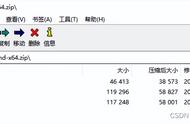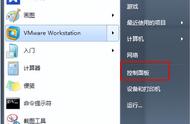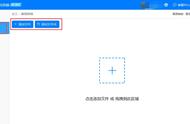Windows操作系统里自带了很多功能,有些功能用户可能永远都用不到,有些功能却天天会接触到。其中关于系统声音的选项,用户每天都可能根据需要进行调整。但是由于每一个用户的使用习惯不一样,自然选择的调整方式会千差万别。那么我们如何才能选择一种最适合自己的管理方式呢?
使用快捷键切换声音设备
有些用户可能会在电脑系统中同时接入音箱、耳机等多种不同的音频设备,虽然系统在右下角的选项设置里可以对这些设备进行切换,但是总的来说操作还是非常麻烦的。所以这里利用一个小工具,就可以通过快捷键的方式快速进行设备的切换操作。
我们首先下载运行
SoundSwitch 这款小工具(https://github.com/Belphemur/SoundSwitch),接着在弹出的窗口里面就可以看到当前系统所有接入的音频设备。其中“Playback”标签里面包括所有的音频输出设备,而“Recording”标签里面包括所有的音频输入设备。
接下来在“Playback”标签里面,将需要快速切换的设备都选上,然后在窗口的左下角就可以看到一个快捷键的输入框,用户可以根据自己的需要进行设置,或者直接采取默认的快捷键进行操作就可以了。以后要切换音频设备的时候只需要按下这个快捷键,就可以在几个不同的设备中轮流切换了。

小提示:按照类似的方法在“Playback”标签里面设置,就可以在多个音频输入设备里面进行切换。
音量大小的快速调节设置
使用过品牌电脑或者笔记本电脑的用户都知道,很多电脑附带的键盘上都有几个快捷键。通过这些快捷键就可以完成很多常用功能的快速调节,这其中就包括音量大小的调整设置。但是对于使用普通键盘的用户来说,则没有这些相应的快捷键可以选择。那么办公用户该如何实现类似的操作呢?
首先下载运行“Master Volume Hotkey Controller”这款小工具(https://2xdsoft.de.tl),打开它以后,可以看到该工具已经默认为用户预设了几个快捷键。其中F11 键和F12键可以进行音量大小的提升或者降低,F9键和F10键则用于设置系统静音以及解除系统静音。
如果这些快捷键被其他的工具所占用,那么我们可以点击“set hotkeys”按钮后,再按下需要的快捷键进行自定义操作。接下来在“Increase / decrease mode”里面调整音量变化的幅度设置,该工具为用户提供了1%、3%、8%三个不同的预设方案。如果这几个预设方案都不满意,可以点击“Mode settings”按钮进行自定义设置。

通常用户都是利用快捷键缓慢地进行音量的调整,但如果想一步到位的话,也可以点击“Special hotkeys”按钮进行相应的设置。在弹出的对话框里面点击“Special hotkey #1”按钮,点击“Set special hotkey”按钮进行快捷键的设置操作。

接下来勾选“Relative”选项,然后根据需要选择是增加音量还是降低音量,并且设置相应的幅度。最后点击OK按钮就完成了这个快捷键的设置,以后用户只需要按下这个快捷键就可以实现音量一步到位的设置。

小提示:用户在按下快捷键的时候,该工具会有一个特效音提示,如果用户不喜欢这个声音的话,可以去掉“Tick sound on volume change”这个选项。
独一无二的声音好玩吧?国庆长假马上就要结束了,小狮子也会多多找点技巧类文章分享,预热预热,准备新一轮的战斗哟!
小狮子最喜欢的鸡腿 分割线